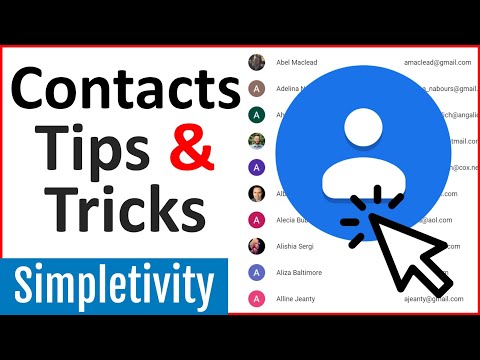Denna wikiHow lär dig hur du laddar ner bilagor från meddelanden i WhatsApp -appen.
Steg
Metod 1 av 3: På iPhone eller iPad

Steg 1. Öppna WhatsApp -appen
Det är en grön app som innehåller en vit telefonikon inuti en vit textbubbla.

Steg 2. Tryck på Chattar
Det är en ikon för överlappande textbubblor längst ner på skärmen.

Steg 3. Knacka på en chatt
Välj chatten med den bilaga du vill ladda ner.

Steg 4. Knacka på en bilaga
Välj den bilaga du vill ladda ner.

Steg 5. Tryck på ikonen "Dela"
Det är rutan som innehåller en pil som pekar uppåt i skärmens nedre vänstra hörn.

Steg 6. Tryck på Spara
Bilagan har sparats på din iOS -enhet.
Metod 2 av 3: På Android

Steg 1. Öppna WhatsApp -appen
Det är en grön app som innehåller en vit telefonikon inuti en vit textbubbla.

Steg 2. Tryck på Chattar
Det är längst upp i mitten av skärmen.

Steg 3. Knacka på en chatt
Välj chatten med den bilaga du vill ladda ner.

Steg 4. Knacka på en bilaga
Välj den bilaga du vill ladda ner.

Steg 5. Tryck på ⋮
Det är i det övre högra hörnet av skärmen.

Steg 6. Tryck på Visa i galleriet
Bilagan har sparats på din Android -enhet.
Metod 3 av 3: På en PC eller Mac

Steg 1. Öppna WhatsApp -applikationen

Steg 2. Klicka på en chatt
Välj chatten med den bilaga du vill ladda ner.

Steg 3. Klicka på en bilaga

Steg 4. Klicka på ↓
Det är i den övre högra delen av fönstret.

Steg 5. Klicka på Spara
Bilagan har sparats på din dator.